Windows 10의 파일 탐색기에 어두운 테마가 표시됨
Windows 8에서 Microsoft는 오래된 Explorer 응용 프로그램의 모양을 완전히 변경했습니다. 메뉴와 도구 모음 대신 리본 UI가 있습니다. 비활성화하기 어려운 것. Windows 10에는 새로운 스토어 앱과 함께 동일한 앱이 포함되어 있습니다. 파일 탐색기 UWP, 아직 일상적으로 사용할 준비가 되지 않았습니다. 최근 Windows 10 빌드에서 클래식 파일 탐색기 앱은 어두운 테마.
광고
Microsoft는 Windows 10의 클래식 데스크톱 앱 파일 탐색기에 어두운 테마를 추가하기 위해 노력하고 있습니다. 최신 레드스톤 5 빌드 다음을 사용하여 활성화할 수 있는 파일 탐색기의 어두운 테마를 포함합니다. 마하2 도구. 이 글을 쓰는 시점에서 Microsoft는 내부적으로 이 기능을 작업하고 있기 때문에 이 기능을 켤 수 있는 다른 방법이 없습니다.
다음과 같이 표시됩니다.
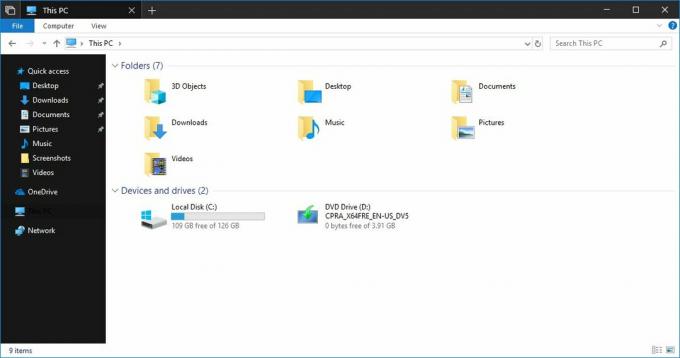
앞으로는 설정 앱의 옵션을 사용하여 파일 탐색기에서 다크 모드를 활성화할 수 있으며, 이 옵션은 개인화 -> 색상에서 앱 테마를 전환합니다. 위의 스크린샷은 불완전한 것으로 보이는 파일 탐색기의 현재 버전의 다크 모드를 보여줍니다. 대부분의 앱은 여전히 밝은 테마를 사용하고 있습니다. 이 기능이 Windows 10의 안정적인 분기에 언제 푸시될지는 알 수 없지만 오고 있는데, 정말 좋습니다.
Windows 10의 많은 자사 앱은 시스템 옵션을 따르거나 자체 옵션이 있습니다. 어두운 테마 활성화. 파일 탐색기는 Windows 10의 기본 파일 관리자 앱이므로 어두운 테마가 필요합니다.
파일 탐색기에서 어두운 테마를 활성화하는 방법
- 다운로드 마하2 도구.
- 다음 명령을 입력하거나 복사하여 붙여넣습니다.
mach2 활성화 10397285. - Windows 10 다시 시작.
- 이렇게 하면 파일 탐색기에서 어두운 테마가 활성화됩니다.
UWP 파일 탐색기 앱의 경우 모든 Windows 10 사용자에 대해 앱이 기본적으로 활성화되는 시기를 명확하지 않습니다. 현재 클래식 파일 탐색기는 OS의 파일 관리 작업에 권장되는 유일한 앱입니다. 새 테마가 완성되면 올해 말 Redstone 5 기능 업데이트와 함께 대중에게 공개될 것입니다.
그게 다야
원천: 써롯.

